Define diferentes formatações (estilos) às linhas, colunas e células das tabelas simples e cruzadas, com base em condições/seleções (regras). Estas condições podem ser um valor fixo, intervalo de valores, maior que determinado valor, etc.
Veja aqui nosso tutorial em vídeo
A formatação condicional, permite modificar as seguintes propriedades das linhas e/ou colunas das tabelas, baseando-se na condição definida para cada regra:
- Cor de fundo das linhas, colunas (tabela cruzada) e células;
- Cor da fonte;
- Estilos da fonte (negrito, itálico e sublinhado);
- Adicionar ícones (símbolos) nas células (apenas quando a regra é aplicada nas colunas, exceto para pivô 2 da tabela cruzada);
- Escolher a cor do símbolo;
Para facilitar a configuração das formatações, disponibilizamos algumas formatações padrões onde é necessário apenas criar as condições para aplicação da formatação.
Existem duas formas de aplicar a formatação condicional nas tabelas do TaticView. Aplicar regras por linhas (regras do objeto), que serão aplicadas nas linhas das tabelas. Ou aplicar regras por coluna/célula, onde as formatações serão aplicadas apenas nas colunas/células da tabela.
Regras para as Linhas
Este tipo de regra será aplicada para toda a linha da tabela, caso a condição da regra seja verdadeira.
Para criar regras para as linhas da tabela, basta selecionar o objeto desejado e clicar sobre a opção Formatação Condicional na aba Objeto da barra lateral do design.
Ao criar uma nova regra para as linhas, a seguinte tela será exibida:
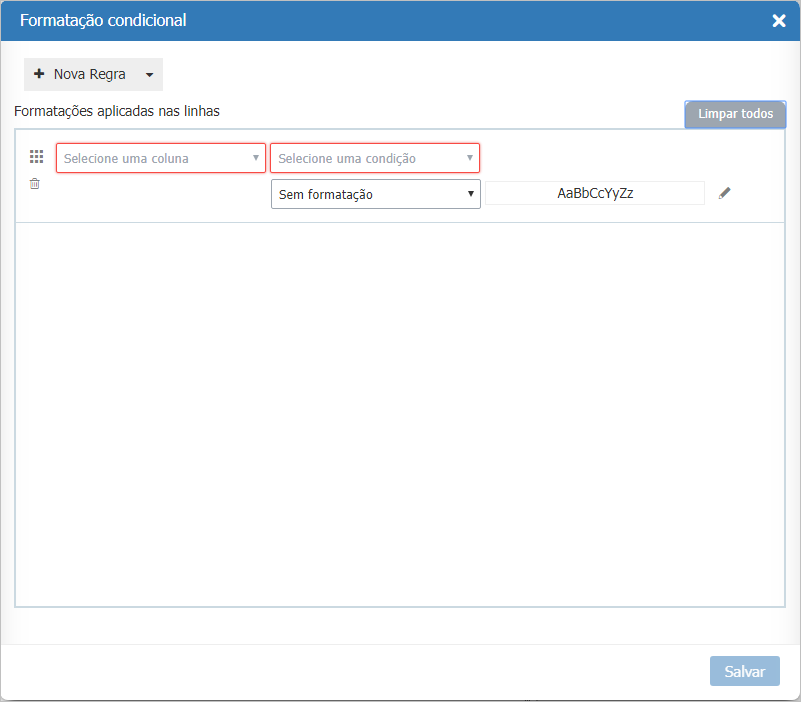
Para facilitar o uso será criada automaticamente uma regra onde você deverá configurar qual a coluna de referência, a condição para a aplicação da formatação e também qual a formatação desejada. Você poderá também adicionar outras regras com condições e formatações distintas.
As regras para as linhas, podem ter as seguintes propriedades configuradas:
- Estilo da fonte (negrito, itálico e sublinhado);
- Cor da fonte;
- Cor de fundo;
Além disso, estas regras possuem as seguintes formatações pré-definidas:
- Fundo azul - aplica a cor de fundo azul nas linhas que satisfazem a condição da regra;
- Fundo verde - aplica a cor de fundo verde nas linhas que satisfazem a condição da regra;
- Fundo amarelo - aplica a cor de fundo amarela nas linhas que satisfazem a condição da regra;
- Fundo vermelho - aplica a cor de fundo vermelha nas linhas que satisfazem a condição da regra;
Disponibilizamos também um conjunto de regras pré-definidas para serem aplicadas as linhas. Este conjunto de regras, cria três regras aplicando diferentes cores de fundo nas linhas.
Você precisa apenas definir a coluna de referência e a condição para aplicar as formatações.
Regras para as Colunas
As regras para as colunas, são aplicadas apenas na coluna ou célula em que a condição seja verdadeira.
Para criar as regras para as colunas/células, é necessário selecionar a coluna onde se deseja aplicar a formatação condicional, e em seguida clicar na opção Formatação Condicional existente na aba Coluna da barra lateral do design.
Este tipo de regra permite também a adição de símbolos nas colunas/células.
Ao criar uma nova regra para as colunas, a seguinte tela será exibida:
- Se a coluna for do tipo texto:
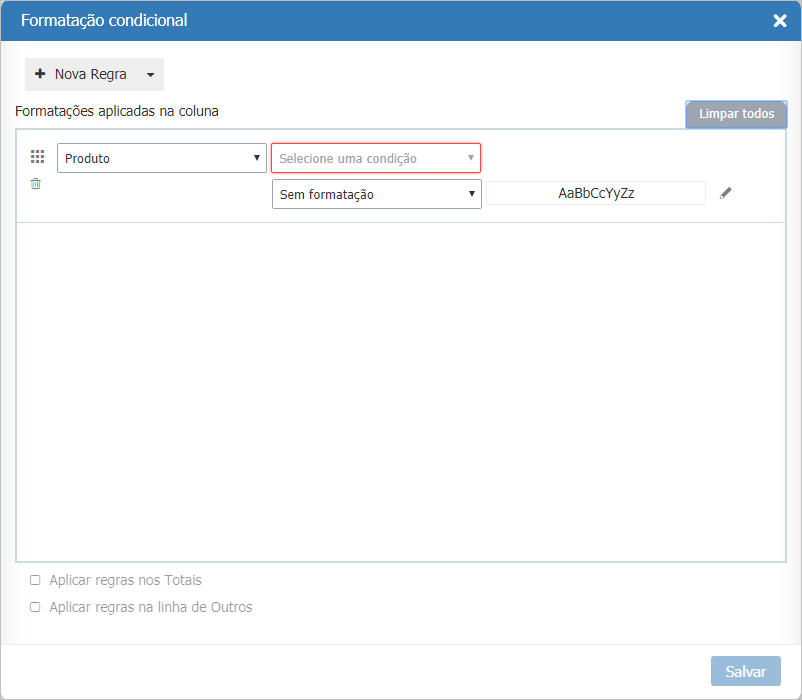
- Se a coluna for do tipo numérica (valor):
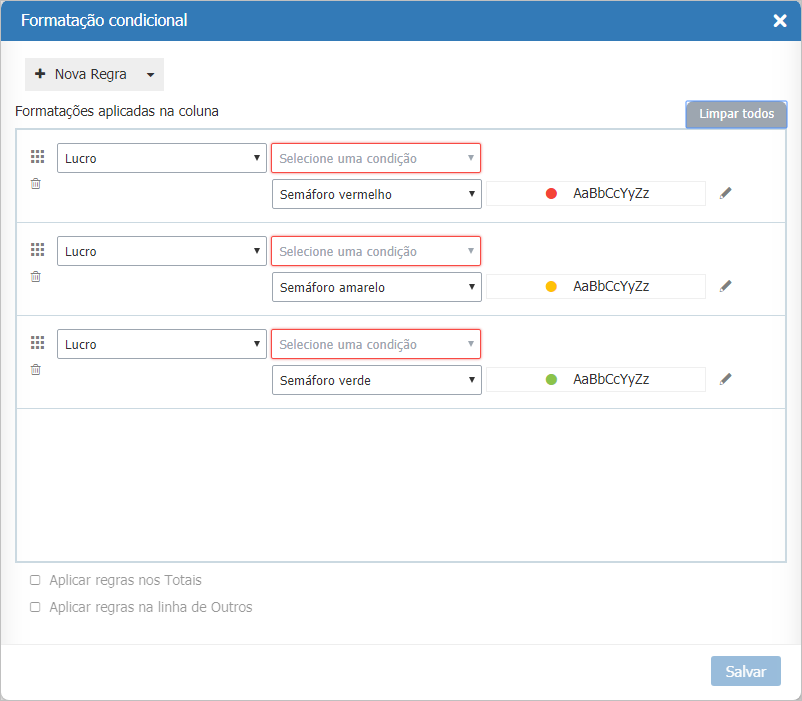
Para facilitar o uso, assim como nas regras para as linhas, são criadas automaticamente regras onde você deverá apenas configurar a condição e a formatação da regra.
Para colunas de texto, será criada uma regra e para as colunas numéricas serão criadas três regras. Além disso, você poderá criar outras regras ou então modificar/excluir as regras que foram criadas automaticamente.
As regras para as colunas, podem ter as seguintes propriedades configuradas:
- Estilo da fonte (negrito, itálico e sublinhado);
- Cor da fonte;
- Cor de fundo;
- Ícone;
- Cor do Símbolo;
Além disso, estas regras também possuem as seguintes formatações pré-definidas:
- Fundo azul - aplica a cor de fundo azul nas linhas que satisfazem a condição da regra;
- Fundo verde - aplica a cor de fundo verde nas linhas que satisfazem a condição da regra;
- Fundo amarelo - aplica a cor de fundo amarela nas linhas que satisfazem a condição da regra;
- Fundo vermelho - aplica a cor de fundo vermelha nas linhas que satisfazem a condição da regra;
- Semáforo azul - adiciona um semáforo azul nas linhas que satisfazem a condição da regra;
- Semáforo verde - adiciona um semáforo verde nas linhas que satisfazem a condição da regra;
- Semáforo amarelo - adiciona um semáforo amarelo nas linhas que satisfazem a condição da regra;
- Semáforo vermelho - adiciona um semáforo vermelho nas linhas que satisfazem a condição da regra;
Disponibilizamos também três conjuntos de regras pré-definidas para serem aplicadas nas colunas/células. Estes conjuntos são:
- Cor de fundo: cria um conjunto de regras que serão aplicadas como cor de fundo da coluna selecionada;
- Semáforos: cria um conjunto de regras para aplicar semáforos na coluna selecionada;
- Direcionais: cria um conjunto de regras para aplicar setas direcionais na coluna selecionada;
Você precisará apenas configurar a coluna de referência (coluna que será avaliada pela condição) e a condição para aplicar as regras.
As regras para as colunas permitem ainda que sejam aplicadas aos Totais (linha de total e coluna de total) e a linha de Outros, quando essas foram exibidas nas tabelas.
Criando uma regra
Na tela de Formatação Condicional, clique no botão + Nova Regra ou então utilize um dos conjuntos de regras pré-definidos, clicando na seta ao lada desse botão.
Ao criar uma nova regra, é possível selecionar a coluna de referência (coluna que será avaliada), a condição para aplicar a regra e também definir o valor ou intervalo de valores que será testado pela condição. Após configurada a condição para aplicação da regra, é necessário definir qual a sua formatação. Existem algumas formatações pré-definidas, mas é possível configurar uma formatação personalizada clicando sobre o ícone . Neste caso, a seguinte tela será exibida, permitindo alterar as propriedades disponíveis.
- Regras para as linhas
- Regras para as colunas
Você pode adicionar quantas regras desejar.
Exemplos de configurações de regras:
No exemplo acima, foram adicionadas três regras que modificam a cor de fundo da linha, caso a condição seja verdadeira.
Neste exemplo, foi adicionada uma regra que aplica negrito na fonte da linha.
Aqui, estamos adicionando três símbolos (semáforos) dependendo dos valores da coluna e aplicando aos totais.
Neste exemplo, estamos aplicando um símbolo de alerta e aplicando itálico quando os valores estão abaixo de 5.000,00.
Excluindo uma regra
Para excluir uma regra, você deve clicar no ícone na regra que deseja excluir. Para limpar todas as regras, utilize o botão .
Alterando a ordem de das regras
Para a alterar a ordem das regras, deve-se clicar sobre o ícone e arrastar a regra para a posição desejada. Às vezes é necessário alterar a ordem das regras, para definir a prioridade de aplicação. A última regra da tela tem prioridade sobre a primeira por exemplo, caso as regras modifiquem a mesma propriedade. Se modificam propriedades diferentes, as regras são aplicadas individualmente.
Importante:
- Caso duas regras modifiquem a mesma propriedade da linha/coluna (Cor de fundo, cor da fonte, etc) a última regra terá prioridade;
- As regras para as colunas/células tem prioridade sobre as regras para as linhas;
Aplica-se em
Exemplos de tabelas com regras aplicadas: